Panasonic SDR-H280EE: 1 Нажмите кнопку MENU, затем
1 Нажмите кнопку MENU, затем : Panasonic SDR-H280EE
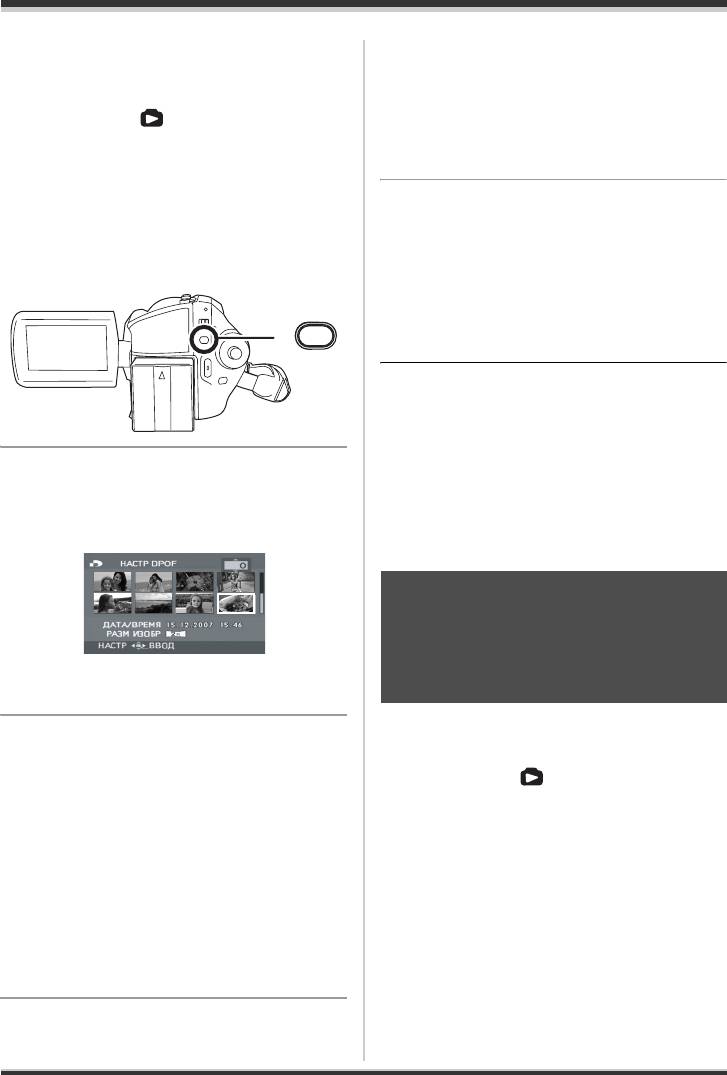
LSQT1367_RUS.book 75 ページ 2007年12月17日 月曜日 午後5時6分
Редактирование
копий (данные DPOF) могут быть записаны на
карту SD.
Для отмены всех установок DPOF
Нажмите кнопку MENU, затем выберите
¬Поверните переключатель режимов
[НАСТР ИЗОБР] # [НАСТР DPOF] #
в положение .
[УДАЛ. ВСË] и нажмите джойстик.
≥ При появлении сообщения подтверждения
¬Выберите [КАРТА SD] в
выберите [ДА] и нажмите на джойстик.
[ВЫБОР НОСИТ.].
1 Нажмите кнопку MENU, затем
∫ Что такое DPOF?
выберите [НАСТР ИЗОБР] #
Аббревиатура DPOF расшифровывается
[НАСТР DPOF] # [УСТАН] и
Digital Print Order Format (Цифровой формат
порядка печати). Он позволяет записывать
нажмите на джойстик.
информацию о печати изрображений на карту
SD, таким образом, чтобы ее можно было
использовать в системе, поддерживающей
DPOF.
MENU
≥ Установка DPOF может быть произведена
для не более 999 файлов.
≥ Установка DPOF, произведенная на других
устройствах, может не распознаваться
данной камерой. Производите установку
2 Выберите файл, который
DPOF на данной камере.
необходимо установить, затем
≥ Посредством установки DPOF невозможно
нажмите джойстик.
добавить к распечатываемым
фотоизображениям дату их съемки.
Копирование файлов
фотографий
Используется для копирования
фотографий с жесткого диска на
Отобразится количество копий для печати,
установленное в DPOF.
карту памяти SD или наоборот.
[HDD] [SD]
3 Для выбора количества копий
¬Поверните переключатель режимов
для печати наклоните джойстик
в положение .
вверх или вниз, затем нажмите
1 Нажмите кнопку MENU, затем
его.
выберите желаемое
≥ Можно выбрать от 0 до 999 копий для
печати. (Выбранное количество снимков
направление [НАСТР ИЗОБР] #
может быть отпечатано на принтере,
поддерживающем DPOF.)
≥ Для отмены установки, установите
количество копий для печати на [0].
≥ Также имеется возможность выбора
несколько файлов один за другим.
Для завершения установок
Нажмите кнопку MENU.
75
LSQT1367
Оглавление
- Содержaниe
- Свойства
- Вспомогательное
- Обозначение и
- 1 Положите палец на открытую
- 1 Выдвиньте держатель
- Жесткий диск и карта SD
- Электропитание
- 1 Подключите кабель
- Установка/извлечение карты SD
- 3 Вставьте/извлеките карту SD в/
- 1 Наклоняйте джойстик вверх,
- 1 Нажмите на джойстик для
- 4 Для выбора желаемого пункта
- Установка даты и
- 3 Для открытия выбранного
- Перед съемкой
- Съемка фильмов
- Фотосъемка
- 6 Нажмите кнопку фотосъемки []
- Различные функции
- 1 Нажмите джойстик. Затем
- 1 Нажмите джойстик. Затем
- 1 Нажмите джойстик. Затем
- 2 Наклоните джойстик вверх для
- 2 Наклоните джойстик влево для
- 1 Установите переключатель
- 1 Установите переключатель
- 1 Установите переключатель
- 3 Затем отрегулируйте, наклоняя
- Воспроизведение видео
- 1 Для временной остановки воспроизведения наклоните джойстик
- 1 Нажмите кнопку MENU, затем
- 3 Для выбора даты съемки сцены для воспроизведения наклоните
- Показ фотографий
- 1 Нажмите на кнопку при Редактирование сцен
- 5 При появлении сообщения
- 1 Нажмите кнопку MENU, затем
- 1 Нажмите кнопку MENU, затем
- 2 Выберите сцену, которую
- 1 Нажмите кнопку во время
- 1 Нажмите на кнопку при
- 1 Нажмите кнопку MENU, затем
- 1 Нажмите кнопку MENU, затем
- 5 При появлении сообщения
- Управление жестким
- Управление картой
- С телевизором
- С DVD-проигрывателем
- 1 Подключите камеру к видео
- 2 Выберите [PictBridge] # [HDD]
- 7 Установите размер бумаги на
- Перед использованием камеры с компьютером
- 4 Выберите место для установки Установка
- 9 Выберите [Yes, I want to restart 2 Выберите [VideoCam Suite 1.0],
- Подключение и
- 1 Дважды клацните по иконке
- Использование
- 1 Подсоедините видеокамеру к
- При использовании Macintosh
- Меню
- Индикация
- Функции, которые не могут быть использованы одновременно
- Часто задаваемые вопросы
- Устранение неполадок
- На что необходимо
- Определение терминов
- Технические характеристики
- Зміст
- Основні характеристики
- Аксесуари
- 1 Відкрийте РК-монітор за
- 1 Натиснувши фіксатор A,
- Жорсткий диск та SD-карта
- Живлення
- 1 Підключіть кабель змінного
- Вставляння/виймання
- 3 Вставте/вийміть SD-карту в/з
- 1 Перемістіть джойстик вгору,
- 1 Натисніть джойстик для
- 4 Перемістіть джойстик вгору
- Встановлення дати та
- 3 Натисніть джойстик, щоб
- Перед початком зйомки
- Відеозапис
- Фотозйомка
- 6 Натисніть повністю кнопку
- Різноманітні функції
- 1 Натисніть джойстик. Тоді
- 2 Перемістіть джойстик вліво,
- 2 Перемістіть джойстик вліво, 2 Перемістіть джойстик вправо,
- 1 Натисніть джойстик. Тоді
- Функції ручної зйомки
- 1 Встановіть перемикач AUTO/
- 1 Встановіть перемикач AUTO/
- 1 Виберіть [] і заповніть екран
- 1 Встановіть перемикач AUTO/
- Відтворення відеозаписів
- 1 Перемістіть джойстик вгору під час відтворення, щоб зупинити його. 2 Перемістіть джойстик вправо та притримайте
- 1 Натисніть кнопку MENU, виберіть
- Перегляд фотознімків
- 1 Натисніть кнопку в режимі Редагування
- 5 Після відображення екрана
- 2 Виберіть відеозапис для
- 1 Натисніть кнопку MENU,
- 2 Виберіть відеозапис для
- 1 Натисніть кнопку під час
- 1 Натисніть кнопку в режимі
- 1 Натисніть кнопку MENU,
- 1 Натисніть кнопку MENU,
- 3 (Тільки, якщо [ВЫБРАТЬ] вибрано в
- Робота з жорстким
- 1 Натисніть кнопку MENU,
- 3 Натисніть кнопку MENU, Використання з
- Використання з DVD-
- 2 Увімкніть відеокамеру, а тоді Використання з
- 1 Підключіть дану відеокамеру
- 8 Виберіть настройку розмітки
- Перед тим, як використовувати комп’ютер
- 4 Виберіть місце для Встановлення
- 9 Виберіть [Yes, I want to restart 2 Виберіть [VideoCam Suite 1.0],
- Під’єднання та
- 1 Двічі клацніть мишею по іконці
- Використання
- 1 Пiд’єднайте вiдеокамеру до ПК.
- При використанні Macintosh
- Меню
- Індикація
- Функції, які не можливо використовувати одночасно
- Часті запитання
- Усунення несправностей
- Застереження щодо
- Пояснення термінів
- Технічні характеристики



